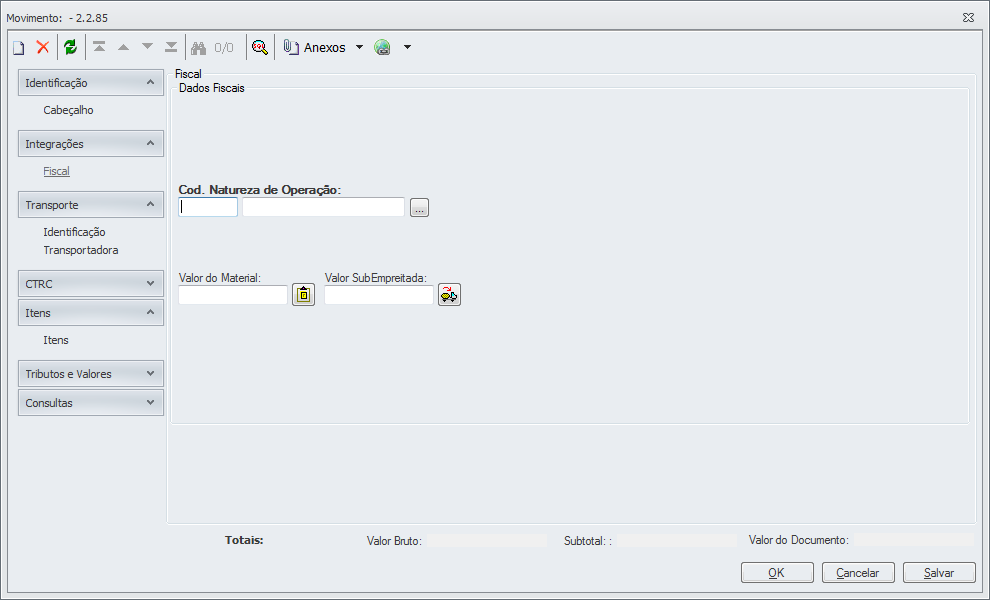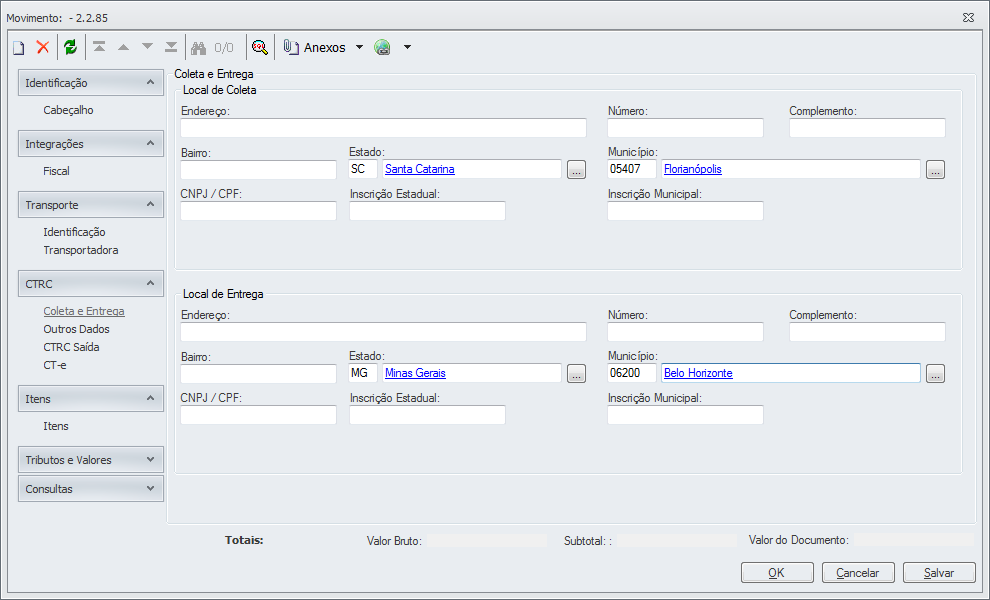Histórico da Página
CT-e OS
Características do Requisito
Linha de Produto: | RM | ||||
Segmento: | Construção e Projetos | ||||
Módulo: | Totvs Gestão de Estoque, Compras.e Faturamento | ||||
Rotina: |
| ||||
Cadastros Iniciais: | . | ||||
Parâmetro(s): | . | ||||
Ponto de Entrada: | . | ||||
Tickets relacionados | MATFATCMPCRM01-673 | ||||
Requisito/Story/Issue (informe o requisito relacionado): | MATFATCMPCRM01-673 | ||||
País(es): | Bra | ||||
Banco(s) de Dados: | SQL Server. | ||||
Tabelas Utilizadas: | TCTEMOV, TPARFILIAL, TCTEOS. | ||||
Sistema(s) Operacional(is): | . |
Descrição
Implementação do Conhecimento de Transporte Eletrônico para Outros Serviços (CTe- OS).
Quaisquer detalhes adicionais podem ser encontrados no Manual do CT-e que pode ser adquirido em http://www.cte.fazenda.gov.br/portal/exibirArquivo.aspx?conteudo=bx74pJ8hXaM=
Procedimento para Implantação
O sistema é atualizado logo após a aplicação do pacote de atualizações 12.1.18.
Procedimento para Utilização
Para utilização do CT-e os será necessário realizar as seguintes parametrizações:
1) DADOS FISCAIS DA FILIAL
No Cadastro da Filial em Anexos -> Dados Fiscais -> Aba Dados Adicionais, foram criados dois novos campos no cadastro de veículos para atender à legislação do CT-e OS. O Termo de Autorização de Fretamento e o Número de Registro Estadual.
2) PARAMETRIZAÇÃO DA FILIAL
No Totvs Gestão de Estoque, Compras e Faturamento acessar a opção Ambiente -> Parâmetros e selecionar o item Gestão de Estoque, Compras e Faturamento.
Acessar o caminho Integrações -> Fiscal -> Dados Fiscais e clicar em Avançar. Após isso acessar o item Parâmetros por Filial e selecionar a filial que deseja configurar.
Nos parâmetros por filial, selecionar o item Ambiente CT-e OS.
Essa tela contém três campos:
a) Ambiente de Envio: Indica para qual ambiente da SEFAZ será enviado o CT-e OS (Produção ou Homologação).
b) Modalidade de Operação: indica em qual modalidade o CT-e OS será emitido. As possíveis modalidades são:
- Normal: CT-e OS emitido normal
- Contingência Offline FS-DA: Indica que o CT-e OS foi emitido sem comunicação com a SEFAZ.
- Contingência SVC - RS: Indica que o CT_e OS será emitido para a SEFAZ Virtual do Rio Grande do Sul
- Contingência SVC - SP: Indica que o CT_e OS será emitido para a SEFAZ Virtual de São Paulo.
c) Versão do CT-e OS: Indica qual a versão do layout do CT-e OS. Atualmente conterá valor fixo 3.00
23) PARAMETRIZAÇÃO DO TIPO DE MOVIMENTO
A Parametrização do Tipo de Movimento é realizada conforme os passos abaixo:
Na Etapa Movimento - Transporte (Mov - Transporte 1/3), seleciona o parâmetro "Editar Quantidade"
Na etapa Movimento - Transporte (Mov - Transporte 2/3) selecionar o "Tipo de Frete" como Edita e marcar os parâmetros "Edita Dados de Cálculo do Frete" e "Editar Dados da Placa do Veiculo"
Na Etapa Fiscal - Natureza, Selecionar a "Edição da Natureza" com o valor Edita
Na etapa Fiscal - Tributação - Movimento, marcar o parâmetro "Utilizar Tributação dos Movimentos" cadastrar os tributos envolvidos na operação.
IMPORTANTE: para movimentos de CT-e OS os tributos que irão compor o XML (normalmente ICMS e INSS) devem ser cadastrados no no Movimento e não no Item
Na Etapa Fis - Conhecimento de Transporte é necessário Informar o "Tipo de Operação de Conhecimento de Transporte" como Emitir CTe OS, o "Modal" como Rodoviário e selecionar qual o "Tipo de CT-e OS" que se deseja.
34) CADASTRO DE VEÍCULOS
Foram criados dois novos campos no cadastro de veículos para atender à legislação do CT-e OS: O TAF - Termo de Autorização de Fretamento e o Número de Registro EstadualEstadual.
Esse campos serão habilitados quando o campo Tipo Prop. Veículo estiver com o valor Terceiros
45) MOVIMENTO
Durante a criação do movimento de CT-e OS será necessário alterar os seguintes campos:
a) Na aba Integrações -> Fiscal informar o Cod. Natureza de Operação.
IMPORTANTE. Os CFOPs válidos para CT-e OS podem ser encontrados no ANEXO IX no Manual do CT-e 3.0
b) Na aba Transporte -> Identificação, informar o Tipo de Frete e o campo Quantidade. E no campo Tipo do CT-e - informar de qual tipo é esse CT-e OS
c) Na aba Transporte -> Identificação, o campo Cliente/Fornecedor do Tomador - Informando um Cliente / Fornecedor (tabela FCFO) que é o tomador desse serviço.
d) Na aba CRTC -> Coleta em Entrega informar o Estado e Município de início (Coleta) e o Estado e Município de fim (Entrega)
e) Na aba CTRC -> Outros Dados informar os valores da Composição do Frete (é necessário pelo menos um deles preenchido)
f) Na aba CTRC -> CT-e -> Seguro de Carga, incluir as informações do Seguro do Transporte.
g) Na aba CTRC -> CT-e -> Informações de Percurso, incluir as informações dos estados contidos no Percurso entre as UF de Origem e a UF de Destino. É necessário informar também qual a ordem em que cada estado será parte do percurso.